Algunas actualizaciones están activadas de forma predeterminada, pero si desea saber cómo desactivar las actualizaciones automáticas en Mac, también puede hacerlo. Existen algunas ventajas y desventajas de las actualizaciones automáticas, esto incluye que podría afectar el rendimiento de su Mac.
Si bien se realiza una actualización automática en segundo plano, esto podría causar mucho trabajo en su CPU (unidad central de procesamiento) y ralentizar su Mac mientras lo está usando.
Contenido: Parte 1. ¿Qué es la actualización automática en Mac?Parte 2. Guía para deshabilitar la actualización automática en MacParte 3. Consejo adicional: cómo optimizar el rendimiento de su MacParte 4. Conclusión
Parte 1. ¿Qué es la actualización automática en Mac?
Dado que es una actualización automática, esta funcionalidad no requiere la intervención del usuario para que algunos programas o aplicaciones se actualicen por sí mismos.
Esta función detectará si hay una nueva versión lanzada por el desarrollador sin que el usuario verifique manualmente si hay una actualización y la descargará siempre que su Mac esté conectada a Internet.
Es bueno saber que podemos modificar la configuración de nuestros dispositivos, y tenemos la libertad de elegir si tenemos el software actualizado o no, esto también es para mantener en funcionamiento esos viejos modelos de Mac aunque tengan el sistema operativo antiguo. .
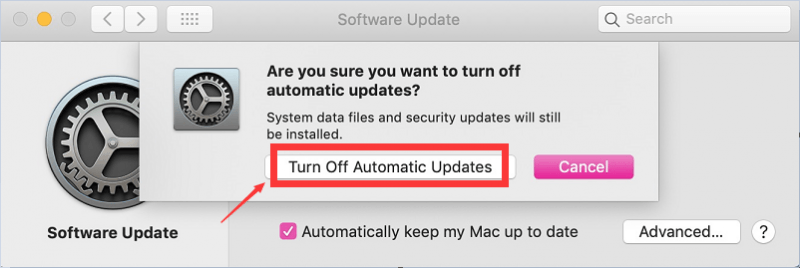
Pros y contras de las actualizaciones automáticas
Puede ser realmente conveniente para el usuario tener activadas algunas actualizaciones automáticas, tacha una de las tareas del usuario para verificar si hay una actualización y actualizarla manualmente.
Además, puede asegurarse de que sus aplicaciones y software estén siempre actualizados para evitar violaciones de seguridad.
Sin embargo, algunas actualizaciones no son compatibles con su Mac o dispositivo, ya que la mayoría de las actualizaciones incluyen características adicionales y puede requerir un mayor espacio de almacenamiento en su sistema para funcionar correctamente y evitar que se bloquee.
Puede haber algunas características que los usuarios no prefieren tener, por ejemplo, la interfaz de versiones más simples es más fácil de navegar que las actualizadas. Es por eso que algunos usuarios prefieren hacer las actualizaciones por su cuenta y así es como usted también puede hacerlo.
Parte 2. Guía para deshabilitar la actualización automática en Mac
Hay una pequeña diferencia al deshabilitar las actualizaciones automáticas por software en su Mac. Aquí está la lista de algunos sistemas operativos y los pasos para hacerlo.
Desactivar actualizaciones automáticas en macOS Mojave 10.14 y los últimos
- Seleccione el logotipo de Apple en la parte superior izquierda de la pantalla y luego seleccione Preferencias del sistema
- Abra la App Store> Verá algunas opciones sobre cómo deshabilitar las actualizaciones automáticas
- Desmarque las casillas junto a Buscar actualizaciones automáticamente
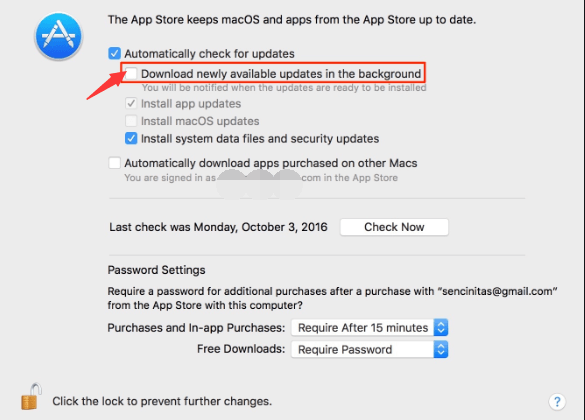
Al hacer esto, cualquier aplicación que haya instalado a través de la tienda de aplicaciones simplemente le avisará o notificará si hay actualizaciones, no se actualizará por sí sola hasta que usted lo confirme y lo haga usted mismo.
Desactivar la actualización automática en Mac OS X, Sierra, High Sierra, Yosemite, El Capitan y Mavericks
Dado que este es un sistema operativo más antiguo, los pasos son un poco diferentes; para el proceso, consulte los pasos a continuación.
- Inicie el menú Apple> Seleccione la App Store> Haga clic en Preferencias
- Elimine las marcas de verificación en las casillas de verificación para buscar actualizaciones automáticamente, descargar actualizaciones disponibles recientemente en segundo plano e instalar actualizaciones de aplicaciones
- Recuerde dejar marcadas estas casillas para la seguridad de su Mac, que es Instalar archivos de datos del sistema y actualizaciones de seguridad.
Deshabilitar las actualizaciones automáticas para aplicaciones independientes
No todas las aplicaciones se pueden obtener solo a través de la App Store, algunas se pueden descargar directamente desde sus sitios web, para hacer esto, deberá ubicar la opción en la aplicación.
No se preocupe si cree que no todas las aplicaciones independientes tienen este tipo de opción, los estándares de los sistemas operativos Mac establecen que todas las aplicaciones deben tener esta opción.
Parte 3. Consejo adicional: cómo optimizar el rendimiento de su Mac
Tener la actualización automática activada en su Mac puede afectar de alguna manera el rendimiento de su sistema, ya que hay una actualización en segundo plano al mismo tiempo que la usa, esto hará que su Mac funcione dos veces a la vez.
Aunque habilitar la actualización automática puede ayudarlo a ahorrar algo de tiempo y esfuerzo, definitivamente puede dejarla encendida. Lo que puede hacer para asegurarse de que el rendimiento de su Mac siga siendo bueno mientras haya una actualización automática es liberar espacio para que su Mac sea más rápida.
Use iMyMac PowerMyMac para ayudarlo a limpiar esos archivos basura, archivos grandes que ya no necesita y aplicaciones y software dañados que ocupan espacio adicional en su almacenamiento.
- Descargue e inicie iMyMac PowerMyMac desde imymac.com
- El lado izquierdo de la pantalla mostrará una lista de categorías> luego seleccione Master Scan> Haga clic en Scan
- Marque las casillas de Registros de usuario y Registros del sistema para eliminar todos los archivos y registros innecesarios
- Haga clic en Seleccionar todo en la parte superior de la pantalla> Seleccione Limpiar en la esquina inferior derecha de la página
- Una nueva pantalla le mostrará cuántos archivos se han eliminado y su almacenamiento restante

Parte 4. Conclusión
Mantener el control en las actualizaciones automáticas es bueno y le permite actualizar su sistema operativo o no, especialmente si todavía está usando una versión antigua de Mac.
Pero tenga en cuenta que esto podría no durar para siempre y es posible que deba comprar una Máquina más nueva porque cada vez que hay actualizaciones, los desarrolladores pueden dejar de admitir las versiones anteriores, lo que significa que estará abierto a problemas de seguridad.
Ya sea que esté usando una versión antigua del sistema operativo o no, siempre es bueno mantener su Mac limpia internamente para mantener su ritmo y optimizar su rendimiento usando iMyMac PowerMyMac.



